Excel: if 関数を使用して純利益または純損失を返す
次の数式を使用すると、 IF関数を使用して、Excel の特定のセルの値に基づいて「純利益」または「純損失」を返すことができます。
=IF( B2 > C2 ,"Net Income",IF( B2 < C2 ,"Net Loss", "Even"))
総収入がセルB2にあり、総支出がセルC2にあると仮定すると、この IF 関数は次の値を返します。
- 収入が支出より大きい場合は、「純利益」を返します。
- 収益が費用を下回る場合は、「純損失」を返します。
- それ以外の場合、収入が支出と等しい場合は、「Even」を返します。
次の例は、この公式を実際に使用する方法を示しています。
例: Excel で IF 関数を使用して純利益または純損失を返す
さまざまな場所にあるさまざまな小売店の総収益と支出を示す次のデータ セットが Excel にあるとします。
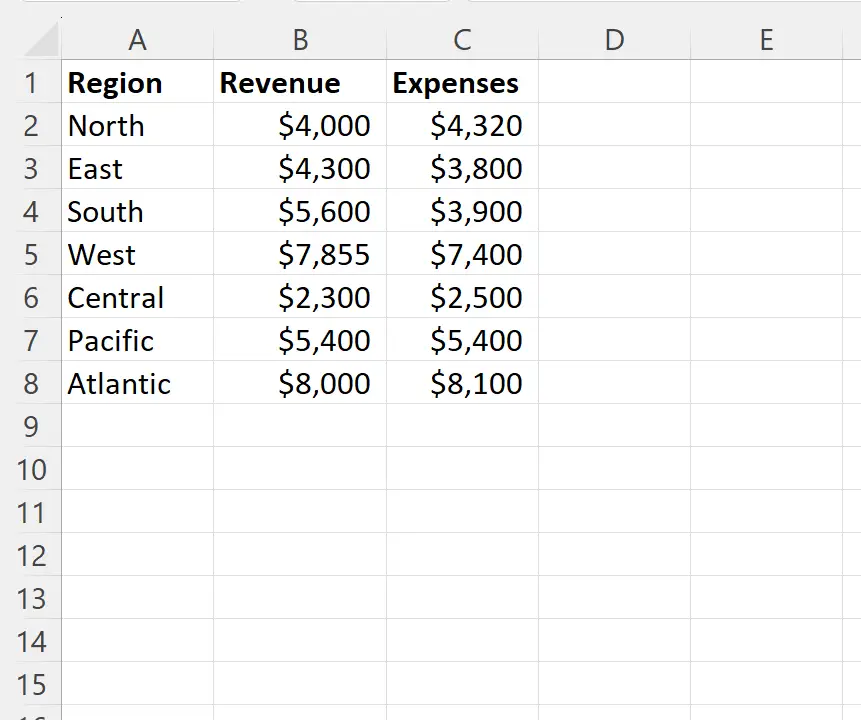
各地域の収入と支出の比較を示すために、「純利益」、「純損失」、または「ペア」のいずれかを返す数式を作成するとします。
これを行うには、セルD2に次の数式を入力します。
=IF( B2 > C2 ,"Net Income",IF( B2 < C2 ,"Net Loss", "Even"))
次に、この数式をクリックして、列 D の残りの各セルにドラッグします。
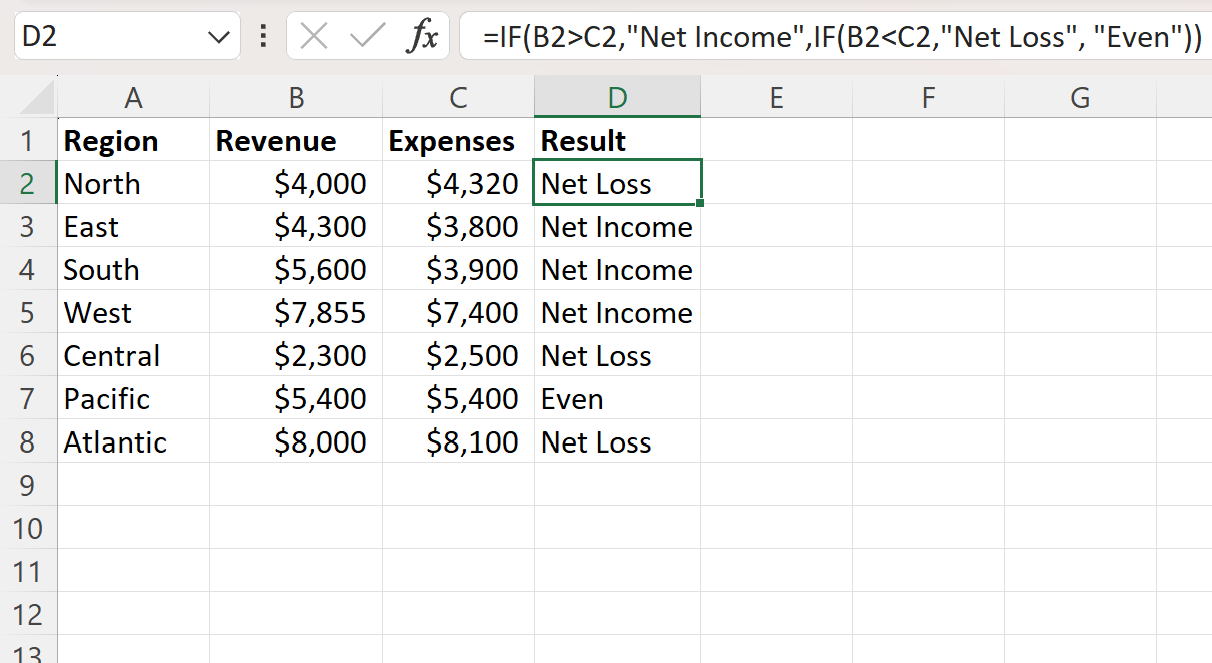
列 D には「純利益」、「純損失」、または「ペア」が表示され、各地域の収入と支出の比較が示されます。
例えば:
- 北部地域では収益が支出よりも低かったため、計算式では「純損失」が返されました。
- 東部地域では収入が支出を上回ったため、計算式では「純利益」が返されます。
- 南部地域では収入が支出よりも高かったため、計算式では「純利益」が返されます。
等々。
追加リソース
次のチュートリアルでは、Excel で他の一般的なタスクを実行する方法について説明します。
Excel: 複数の条件を指定して IF 関数を使用する方法
Excel: IF 関数を使用して Yes または No を返す方法
Excel: 値の範囲を指定した IF 関数の使用方法